WordPressでインデックス登録する方法[SEO対策]
![WordPressでインデックス登録する方法[SEO対策]](https://fuchio.net/wp-content/uploads/2018/10/ファイリング-730x410.jpg)
インデックス登録する意味
 インデックス登録は、グーグルやBingなどの検索エンジンにサイトや記事を登録して、検索結果にサイトの内容やタイトルが表示されるようにする事です。もしもサイトや記事がインデックス登録されていなければ、どれだけグーグルなどでワード検索しても検索結果に表示されません。ですのでSEOの最初の一歩でもあるんですね。
インデックス登録は、グーグルやBingなどの検索エンジンにサイトや記事を登録して、検索結果にサイトの内容やタイトルが表示されるようにする事です。もしもサイトや記事がインデックス登録されていなければ、どれだけグーグルなどでワード検索しても検索結果に表示されません。ですのでSEOの最初の一歩でもあるんですね。
インデックス登録の手順
WordPressでのインデックス登録の手順をご紹介します。
1.Google Search Consoleに登録しましょう。
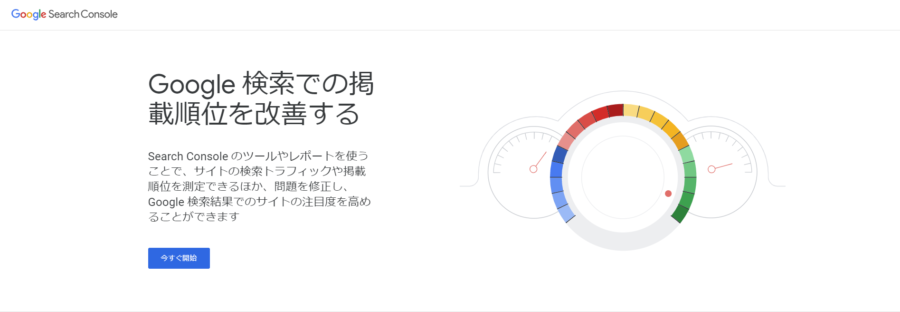 今すぐ開始を押して、グーグルアカウントをお持ちであればそのままログイン。お持ちでない場合はグーグルアカウントを作成後ログインしてください。[グーグルサーチコンソール]
今すぐ開始を押して、グーグルアカウントをお持ちであればそのままログイン。お持ちでない場合はグーグルアカウントを作成後ログインしてください。[グーグルサーチコンソール]
2.グーグルサーチコンソールにログインして、自分のサイトのURLを登録します。
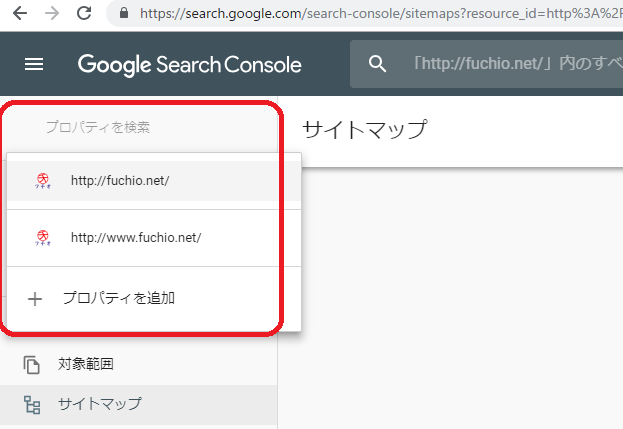 画面左上の「プロパティを検索」にカーソルを合わせて、プロパティを追加をクリック。
画面左上の「プロパティを検索」にカーソルを合わせて、プロパティを追加をクリック。
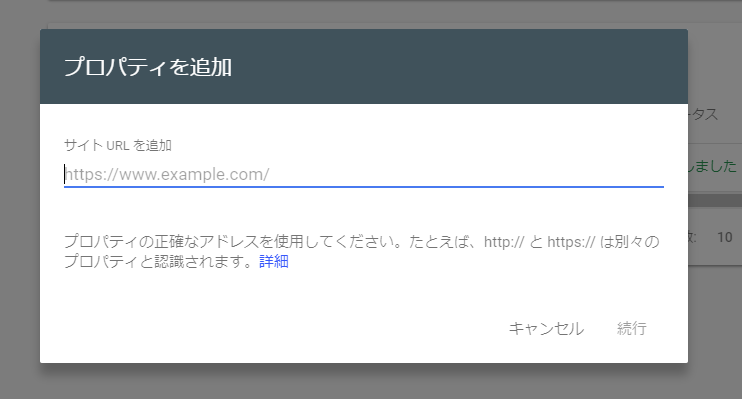 サイトURLを入力して続行を押します。
サイトURLを入力して続行を押します。
3.Google XML Sitemapのプラグインをインストールします
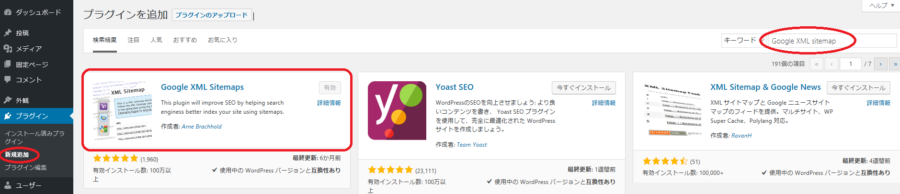 1.WordPressメニューの「プラグイン」の中の「新規追加」を選択。
1.WordPressメニューの「プラグイン」の中の「新規追加」を選択。
2.右上のキーワード検索に「Google XML Sitemap」を入力して検索。
3.検索結果に「Google XML Sitemap」が表示されたら今すぐインストールを押して有効化します。
4.「Google XML Sitemap」のサイトマップのURLを確認する
WordPressメニューの「設定」の中の「Google XML Sitemap」を開くとサイトマップのURLが確認できます。
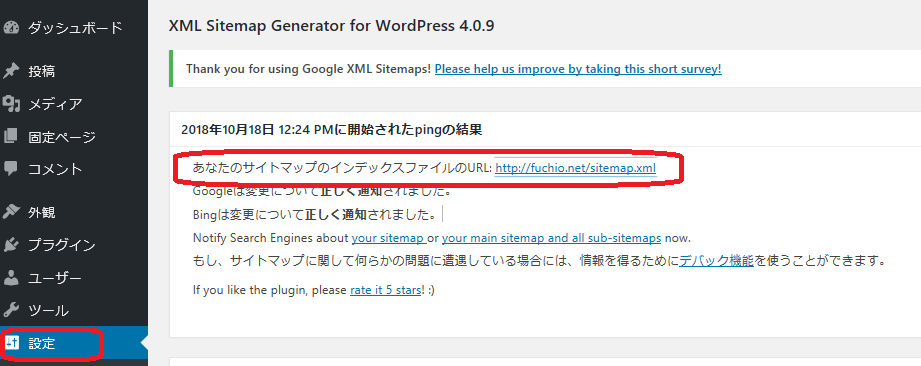
5.Google Search ConsoleにサイトマップのURLを登録
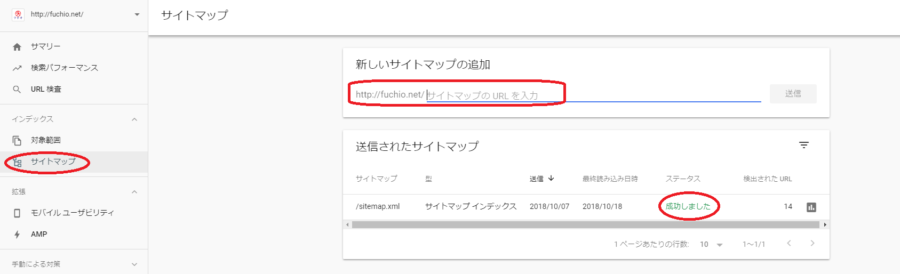
Google Search Consoleにログインします。
メニューバーのサイトマップを選択して、新しいサイトマップの追加に、先ほど確認したサイトマップのURLを入力して送信します。
しばらくして、下段のステータスが「成功しました」に変わればサイトマップ登録完了です。
6.各ページをインデックス登録する
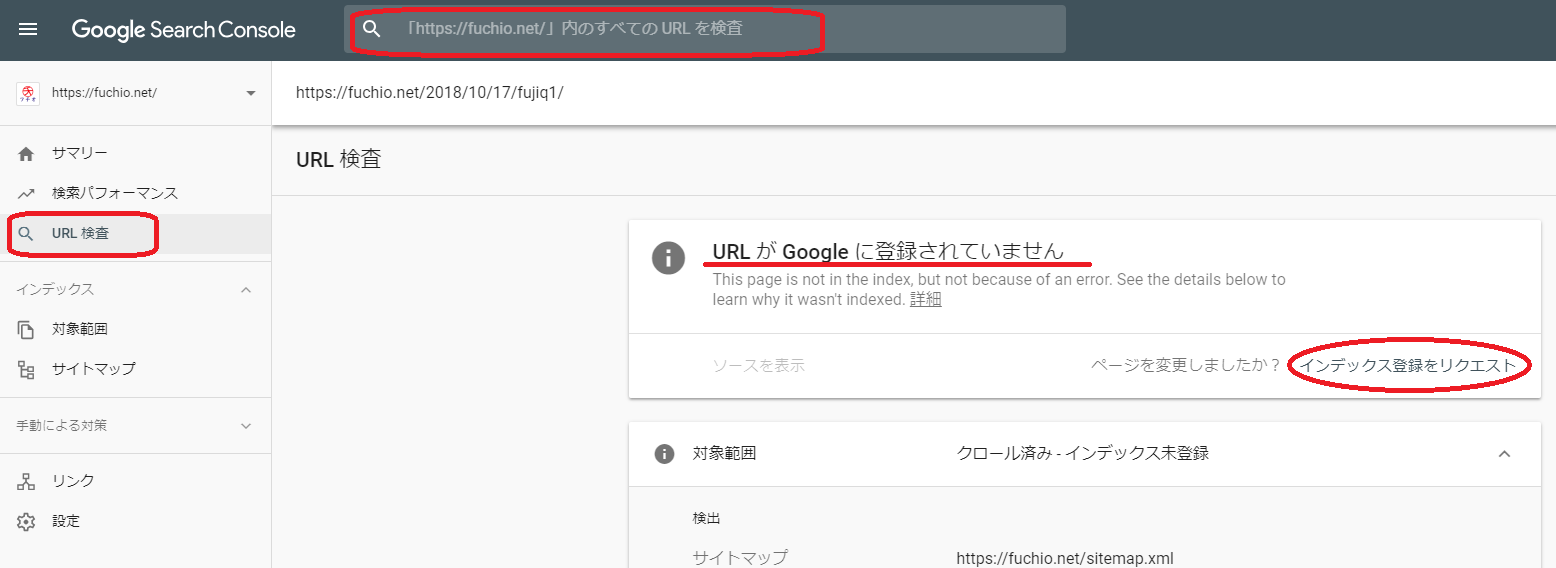
1.Google Search Consoleのメニューの「URL検査」を選択します。
2.上部に登録したいページのURLを入力してEnterします。しばらくするとインデックス登録の可否の検査が始まります。
3.インデックス登録が可能で未だインデックス登録されていない場合は、写真のように「登録されていません」と表示されますので、「インデックス登録をリクエスト」を選択します。

4.しばらくすると自動でインデックス登録されて、「インデックス登録をリクエスト済み」と表示されます。
これでインデックス登録は晴れて完了です!
他のページもインデックス登録する場合は、この「6.各ページをインデックス登録する」の作業を繰り返します。
7.インデックス登録完了の確認方法
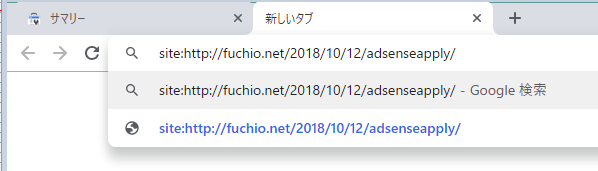
チェックしたいページのURLの前に「site:」を付けて直接入力してenterします。「site:http://****」と言った具合です。
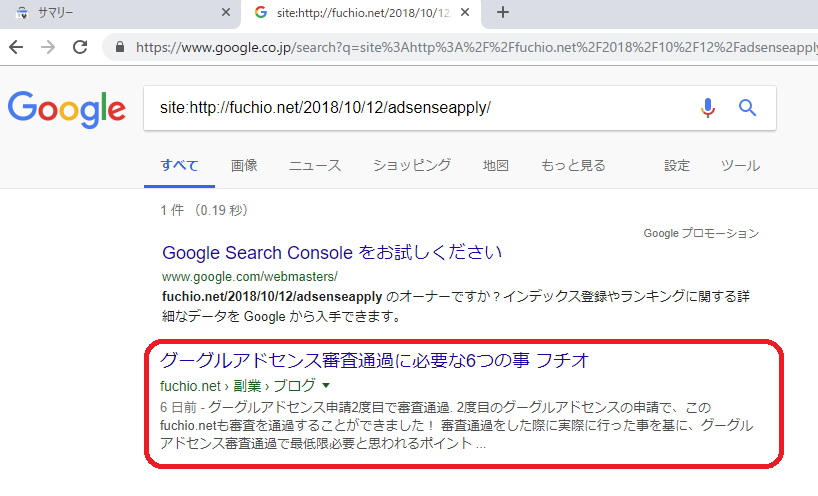
インデックス登録が完了されていると、タイトルや内容が検索結果に出てきます。
これでインデックス登録の一連の流れは完了です!
関連記事
-
前の記事
![WordPressでパンくずリストを追加する方法[SEO対策]](https://fuchio.net/wp-content/uploads/2018/10/パンくず-1-150x150.jpg)
WordPressでパンくずリストを追加する方法[SEO対策] 2018.10.18
-
次の記事

靴の中で全く脱げない靴下(カバーソックス) STACK’ISMスタッキズム 2018.10.22

